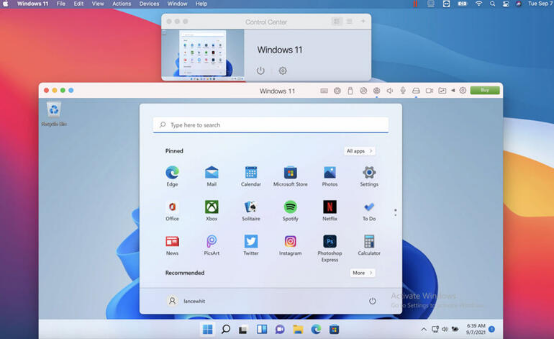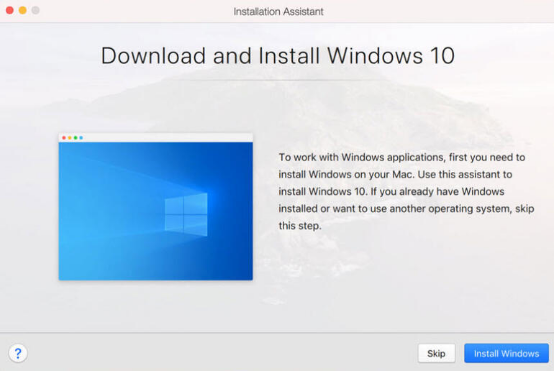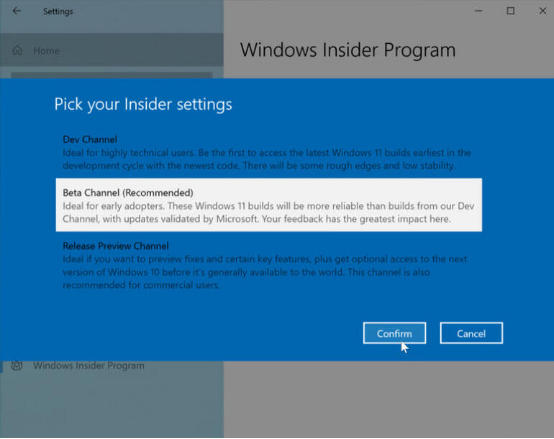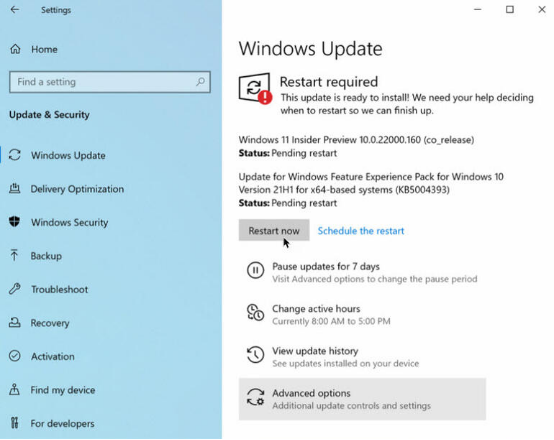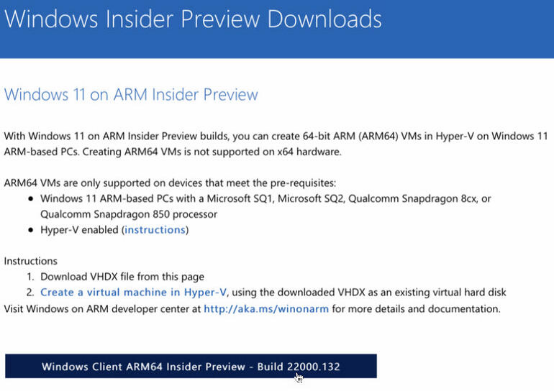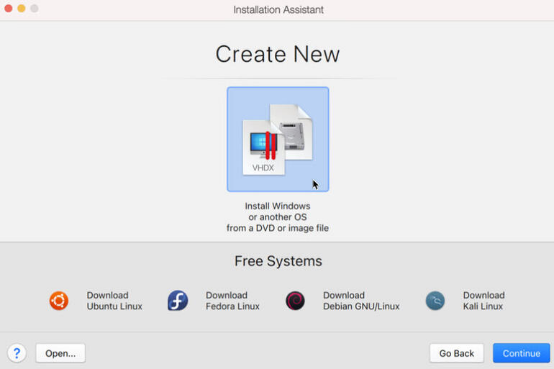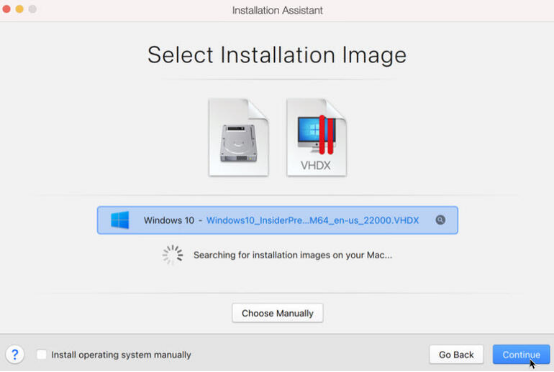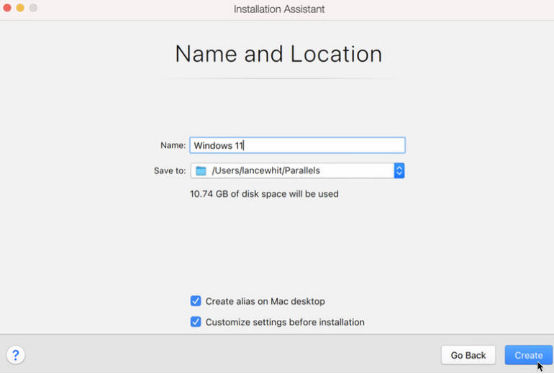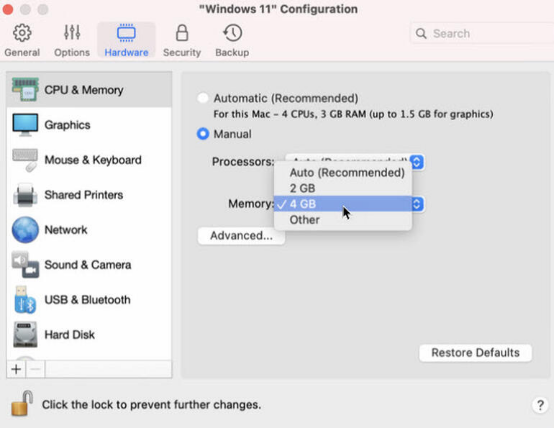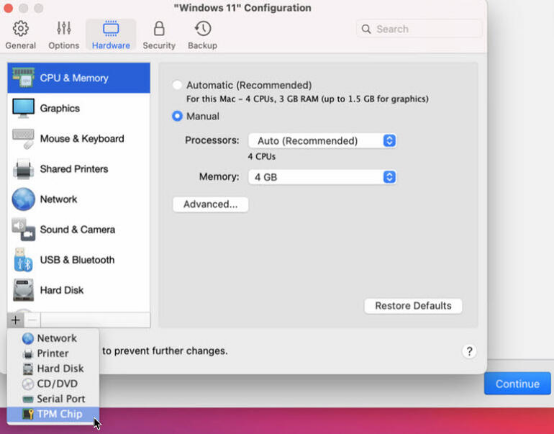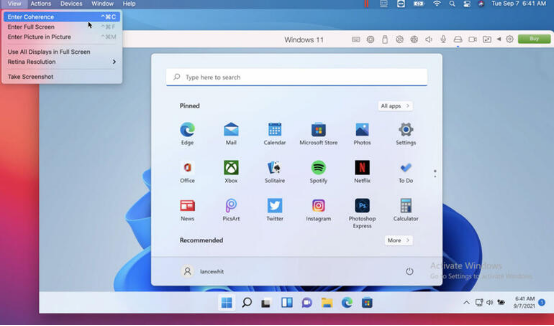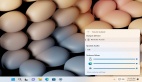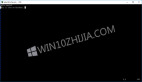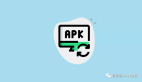如何在Mac上安裝Windows 11?
譯文【51CTO.com快譯】您想試用Windows 11 Insider預(yù)覽版,但又想在Mac上運(yùn)行,以便可以在Windows和macOS之間輕松切換。這個(gè)過程比在PC上安裝Windows 11來得復(fù)雜,但使用合適的軟件、特別是Parallels Desktop 17 ,卻是切實(shí)可行的。
使用知名Parallels Desktop應(yīng)用程序的最新版,您可以在基于英特爾的Mac上安裝x86 版本的Windows 11,并不麻煩。搭載蘋果M1芯片的新Mac比較挑剔,因?yàn)樗鼈冎荒芴幚砘贏RM的Windows版本。但您可以通過微軟面向ARM的Insider build for Windows 11完成這項(xiàng)工作。
Windows 11在Parallels Desktop中作為虛擬機(jī)運(yùn)行,類似它在Windows VM應(yīng)用程序(比如VMware Workstation或Oracle VM VirtualBox)下運(yùn)行。您需要Windows產(chǎn)品密鑰才能在Parallels Desktop中激活它。
Parallels Desktop 17標(biāo)準(zhǔn)版售價(jià)80美元,專業(yè)版每年100美元,商業(yè)版每年100美元。從以前版本升級的人可以購買標(biāo)準(zhǔn)版和專業(yè)版,每年都是50美元。但是任何人都可以通過 14 天的全功能試用版免費(fèi)試用Parallels Desktop。
如何在基于英特爾的Mac上安裝 Windows 11?
在基于英特爾的Mac上,在Mac上下載并安裝Parallels Desktop 17的試用版或收費(fèi)版。按安裝步驟操作。安裝結(jié)束時(shí),軟件詢問您是否要安裝Windows 10(圖 A)。
圖A
這時(shí)您有兩個(gè)選擇。可以允許Parallels Desktop自動安裝Windows 10,然后通過 Windows Insider計(jì)劃選擇Dev或Beta渠道升級到Windows 11。或者可以跳過自動安裝 Windows 10的過程,而是直接從微軟的ISO文件安裝Windows 11。不妨選擇第一個(gè)選項(xiàng)。
遵循讓W(xué)indows 10可以安裝的步驟。安裝后,使用Parallels帳戶登錄。Windows 10在 Parallels Desktop中作為虛擬機(jī)而打開。在Windows 10中,先后進(jìn)入到“設(shè)置”、“更新和安全”。選擇Windows Insider計(jì)劃設(shè)置。點(diǎn)擊“開始”按鈕。連接到早已注冊Insider計(jì)劃的帳戶:微軟帳戶或貴企業(yè)的帳戶。在選擇設(shè)置的屏幕上,選擇Dev渠道或Beta渠道,升級到Windows 11。
Dev渠道不太穩(wěn)定,含有最新的更新,不僅限于10月份首次亮相時(shí)Windows 11預(yù)定的更新。Beta渠道較為穩(wěn)定,僅含有即將發(fā)布的Windows 11計(jì)劃發(fā)布的更新。選擇您青睞的渠道,點(diǎn)擊“確認(rèn)”(圖 B)。
圖B
再次點(diǎn)擊“確認(rèn)”,然后點(diǎn)擊“立即重啟”以重啟Windows虛擬機(jī)。重啟回到Windows 10后,先后進(jìn)入到“設(shè)置”、“更新和安全”。檢查可用的更新。您應(yīng)該會看到Windows 11 Insider Preview的更新。允許安裝該更新及任何其他更新,然后點(diǎn)擊“立即重啟”以重啟Windows虛擬機(jī)(圖 C)。
圖C
虛擬機(jī)重啟后,Windows 11應(yīng)該會出現(xiàn)。登錄以開始使用新版本。
如何在基于M1的Mac上安裝 Windows 11?
在基于M1的Mac上,先要下載基于ARM的Windows 11版本。為此,訪問Windows 11 on ARM Insider Preview網(wǎng)頁,使用您用于Windows Insider計(jì)劃的帳戶來登錄。即使文件本身被標(biāo)記為Windows 10,您下載的版本也將適用于Windows 11。微軟似乎不再面向ARM上的Windows 10提供 Insider預(yù)覽版下載。
點(diǎn)擊Windows客戶端ARM64 Insider Preview按鈕,允許Windows VHDX文件進(jìn)入Mac的下載文件夾(圖 D)。
圖D
接下來,如果您還沒有Parallels Desktop,下載并安裝。安裝結(jié)束后,程序告訴您需要基于ARM的操作系統(tǒng)的安裝映像。點(diǎn)擊“如何下載Windows 10 on ARM Insider Preview”的鏈接,獲取解釋該過程的文檔和視頻。返回安裝并點(diǎn)擊“繼續(xù)”。在“新建”屏幕上,點(diǎn)擊“從DVD或映像文件安裝Windows 或另一個(gè)操作系統(tǒng)”按鈕。點(diǎn)擊“繼續(xù)”(圖 E)。
圖E
在“選擇安裝映像”屏幕上,點(diǎn)擊“自動查找”按鈕。Parallels Desktop應(yīng)找到已下載的Windows 11 VHDX的位置。如果沒找到,點(diǎn)擊“手動選擇”按鈕,瀏覽至該文件并選擇它。VHDX文件出現(xiàn)后,點(diǎn)擊“繼續(xù)”(圖F)。
圖 F
在“我會將Windows主要用于”屏幕上選擇“生產(chǎn)力”。點(diǎn)擊“繼續(xù)”。在下一個(gè)屏幕上,輸入Windows 11作為名稱。將目標(biāo)路徑保留為默認(rèn)值。但是在安裝前選中“自定義設(shè)置”框。點(diǎn)擊“創(chuàng)建”(圖 G)。
圖 G
Parallels開始為Windows 11創(chuàng)建虛擬機(jī),然后出現(xiàn)Windows配置屏幕。點(diǎn)擊“硬件”類別,選擇CPU和內(nèi)存。點(diǎn)擊“手動”按鈕。確保至少選擇了四個(gè)CPU,然后將內(nèi)存更改為4GB(圖 H)。
圖H
接下來,點(diǎn)擊左窗格底部的+號,選擇TPM芯片選項(xiàng)(圖 I)。
圖I
點(diǎn)擊“添加”按鈕以響應(yīng)詢問您是否確定要將TPM添加到Windows 11的消息。然后底部會顯示TPM芯片的條目。關(guān)閉配置窗口,點(diǎn)擊“繼續(xù)”。
安裝完成后,點(diǎn)擊“安裝完成”窗口。登錄到您的Parallels帳戶,如果沒有Parallels帳戶,那就創(chuàng)建一個(gè)。Windows 11現(xiàn)在可供您使用。
我在測試中確實(shí)遇到了一個(gè)小問題。當(dāng)我嘗試將Windows 11 VM添加到微軟的Insider計(jì)劃時(shí),Windows告訴我PC不滿足Windows 11的最低硬件要求。但我仍然完全可以使用Windows 11。
如何在Parallels Desktop中使用Windows 11?
通過移動或縮小Windows 11 VM窗口,您可以訪問Mac桌面和應(yīng)用程序。您還可以以不同的模式和大小運(yùn)行Windows 11 VM。在Parallels Desktop中,點(diǎn)擊“查看”菜單可查看融合模式在停靠窗口上放置了一個(gè)Windows 11圖標(biāo),您可以在這里訪問“開始”菜單,并在Mac應(yīng)用程序旁邊運(yùn)行Windows應(yīng)用程序(圖 J)。
圖J
原文標(biāo)題:How to install Windows 11 on a Mac,作者:Lance Whitney
【51CTO譯稿,合作站點(diǎn)轉(zhuǎn)載請注明原文譯者和出處為51CTO.com】